Este artículo te asistirá para configurar tu cuenta de correo de SpaceMail en Apple iOS.
1. En tu iPhone o iPad pulsa el ícono "Configuración":
2. Selecciona "Mail" y luego "Cuentas".
3. Pulsa "Agregar cuenta".
4. Selecciona "Otro" (Otro).
5. Pulsa sobre "Agregar cuenta".
6. Ingresa los datos que se solicitan:
- Nombre (el nombre del remitente).
- Correo (el correo que estás configurando).
- Contraseña (la contraseña asignada al correo)
- Descripción (cualquier nota para identificar la cuenta)
7. En la siguiente pantalla selecciona el tipo de cuenta (IMAP o POP). En general se recomienda usar IMAP. Captura la información que se te solicita de los servidores de entrada y salida.
- En ambos casos utiliza el servidor secure.emailsrvr.com
- En el nombre de usuario escribe el correo completo
- Ingresa la contraseña que corresponde al correo
8. Pulsa sobre "Guardar"
9. Ahora necesitas corregir el servidor de salida que no se guarda como debe a la primera.
SMTP (Servidor Correo Saliente).
Regresa a "Configuración" luego ve a "Mail", pulsa en "Cuentas" selecciona la cuenta que generaste y verás esta pantalla en la que debes pulsar sobre "SMTP":
10. Pulsa sobre el "Servidor principal".
11. Activa SSL y cambia el puerto por 465. Por último pulsa en "Listo" u "Ok".
Una vez que la cuenta se verifique, el sistema te regresará a la pantalla anterior y ya estará correctamente configurada la cuenta.
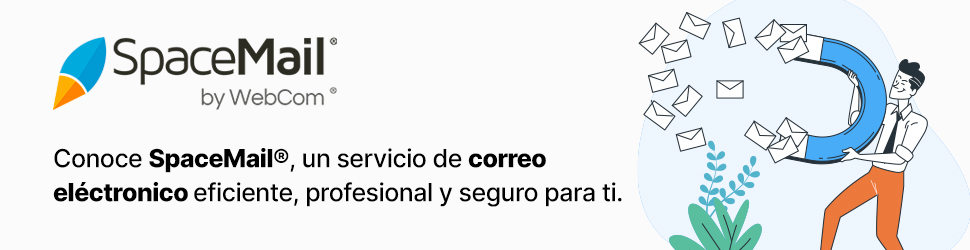

Comentarios
1 comentario
Grazie!
El artículo está cerrado para comentarios.